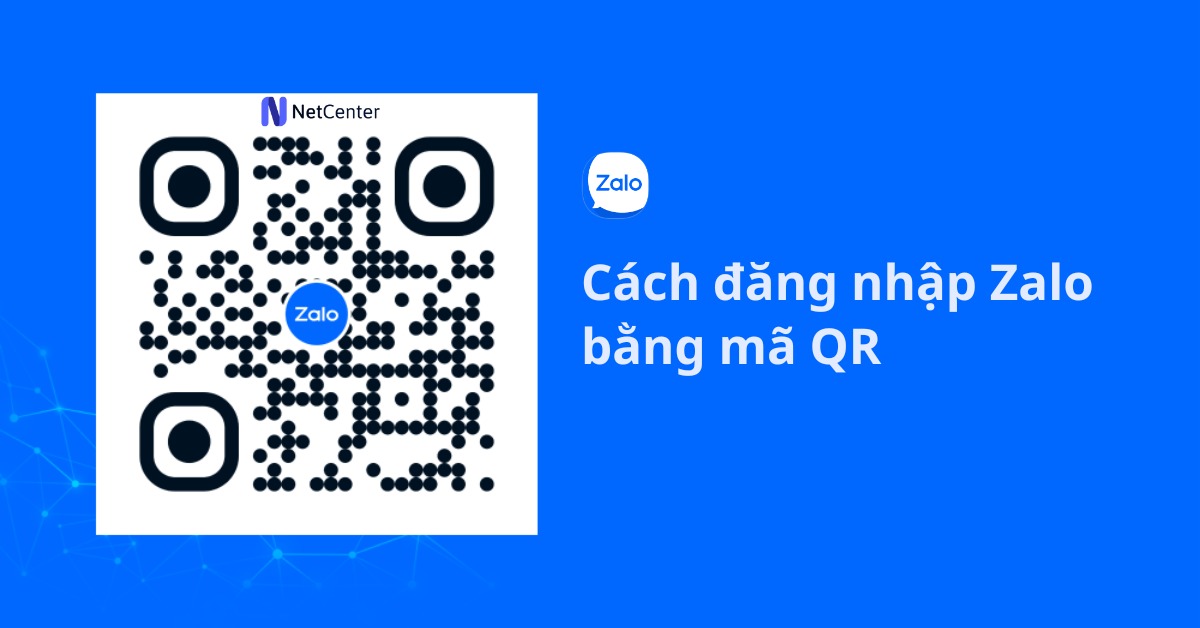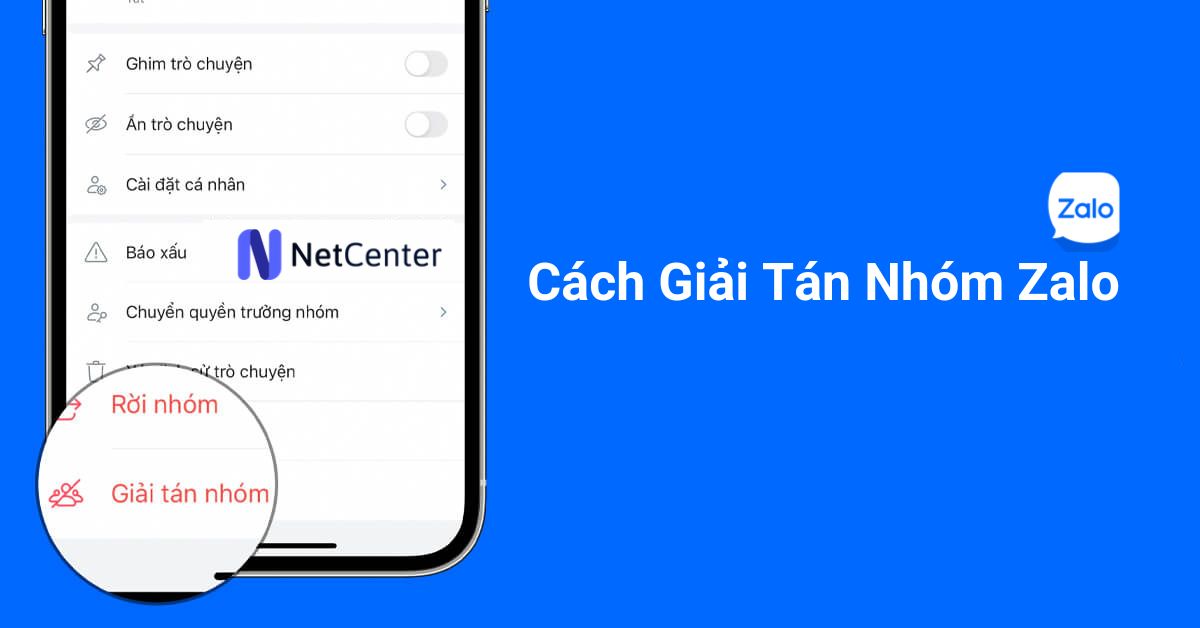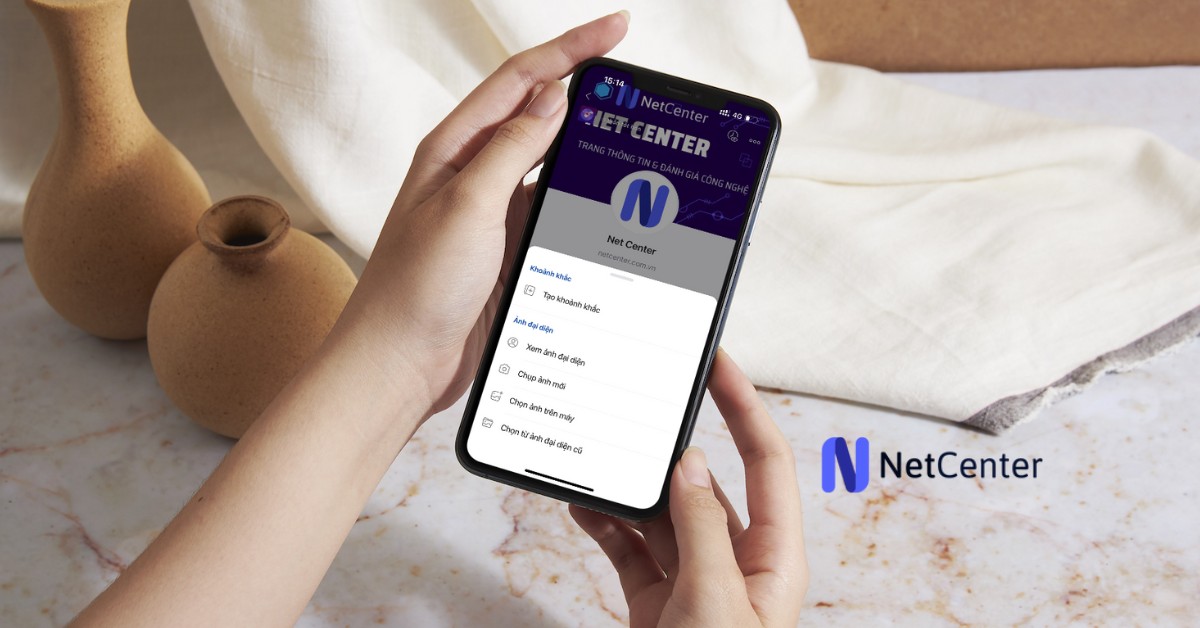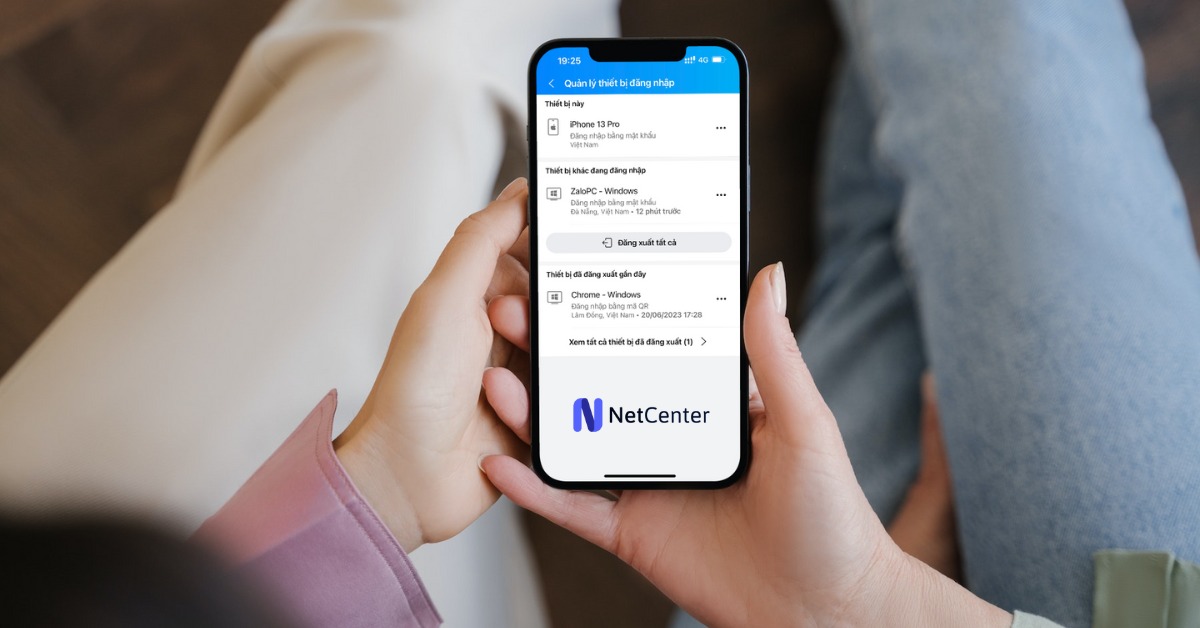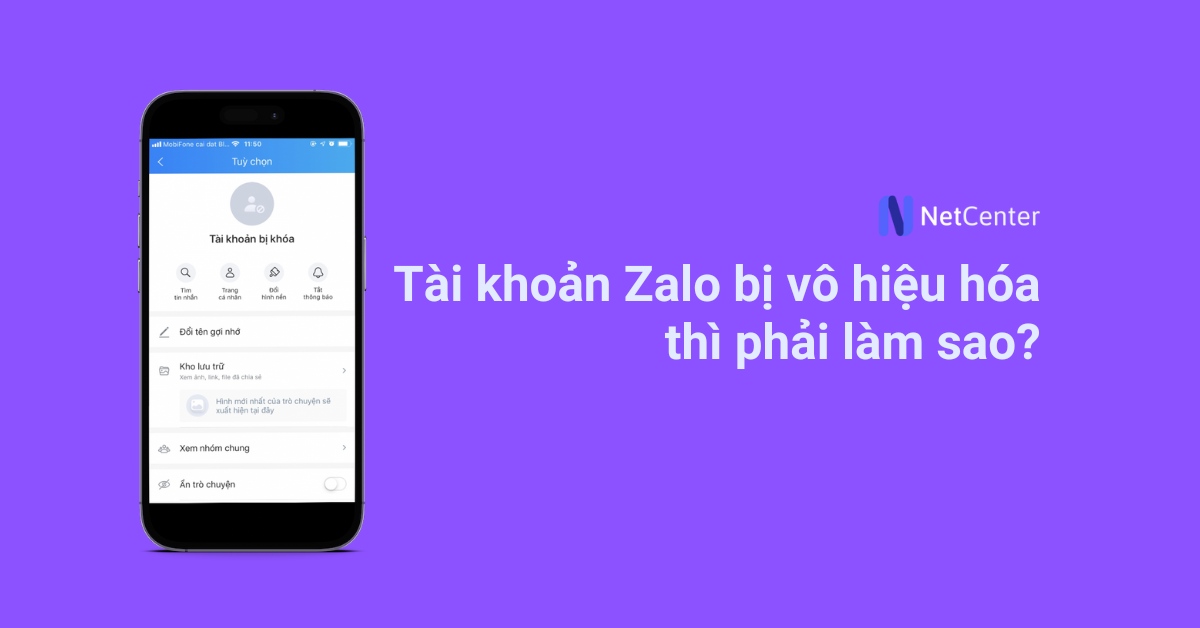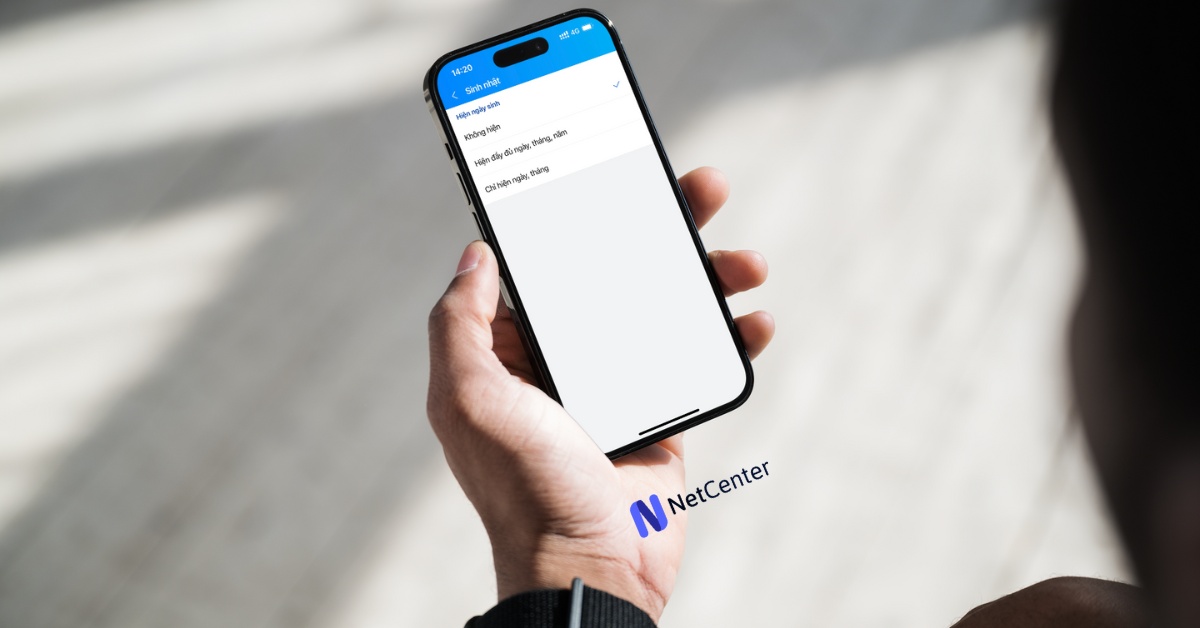Trong thời đại công nghệ số phát triển như hiện nay, việc sử dụng mạng xã hội để kết nối với mọi người xung quanh đã trở nên vô cùng phổ biến. Tại Việt Nam, Zalo chính là ứng dụng nhắn tin được sử dụng rộng rãi nhất.
Để bảo mật thông tin cá nhân, hầu hết mọi người đều đặt mật khẩu cho tài khoản Zalo của mình. Tuy nhiên, việc nhập mật khẩu thường xuyên cũng khá bất tiện, nhất là khi sử dụng ở nơi công cộng.
Chính vì thế, Zalo đã cho ra mắt tính năng đăng nhập bằng mã QR, giúp người dùng có thể đăng nhập nhanh chóng mà không cần nhập mật khẩu.
Bài viết sau đây sẽ hướng dẫn bạn cách đăng nhập Zalo bằng mã QR trên cả điện thoại và máy tính. Bạn hãy theo dõi bài viết để nắm rõ cách thực hiện nhé!
Đăng nhập Zalo bằng mã QR là gì?
Đăng nhập Zalo bằng mã QR là một tính năng cho phép người dùng đăng nhập vào ứng dụng Zalo trên máy tính hoặc trình duyệt web thông qua việc quét mã QR bằng điện thoại.
Thay vì phải nhập thông tin tài khoản như số điện thoại và mật khẩu, bạn chỉ cần dùng điện thoại (đã cài Zalo) để quét mã QR trên màn hình máy tính là có thể đăng nhập thành công.
#1. Cách đăng nhập Zalo bằng mã QR trên điện thoại
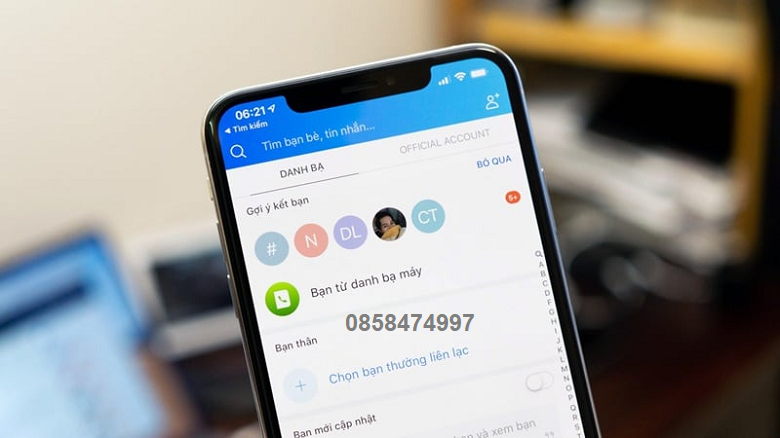
Hiện tại, tính năng đăng nhập bằng mã QR trên Zalo chỉ áp dụng cho máy tính, không áp dụng trực tiếp trên điện thoại.
Lý do là vì bạn cần đăng nhập vào tài khoản Zalo của mình trên một điện thoại iPhone hoặc Android bất kỳ.
Bạn có thể dùng điện thoại đã đăng nhập vào tài khoản Zalo để quét mã QR trên Zalo Web và ứng dụng Zalo trên máy tính, giúp bạn đăng nhập vào máy tính mà không cần sử dụng mật khẩu.
Do đó, bạn sẽ dùng điện thoại để quét mã QR đăng nhập Zalo trên máy tính. Cụ thể như sau:
#2. Cách đăng nhập Zalo bằng mã QR trên máy tính
Bước 1: Trên máy tính, bạn mở ứng dụng Zalo và chọn tùy chọn “Quét mã QR”. Lúc này màn hình sẽ hiển thị mã QR.
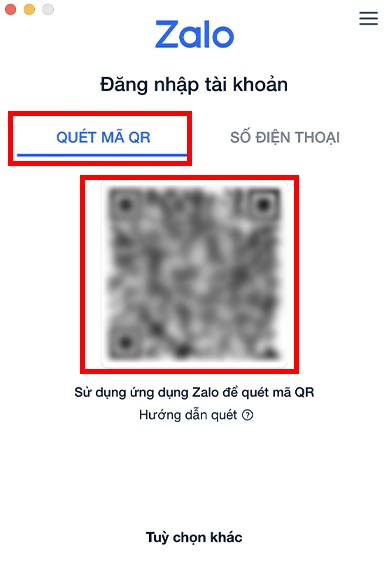
Bước 2: Trên điện thoại, bạn mở ứng dụng Zalo, chọn mục Tin nhắn => Chọn biểu tượng mã QR ở góc trên bên phải.
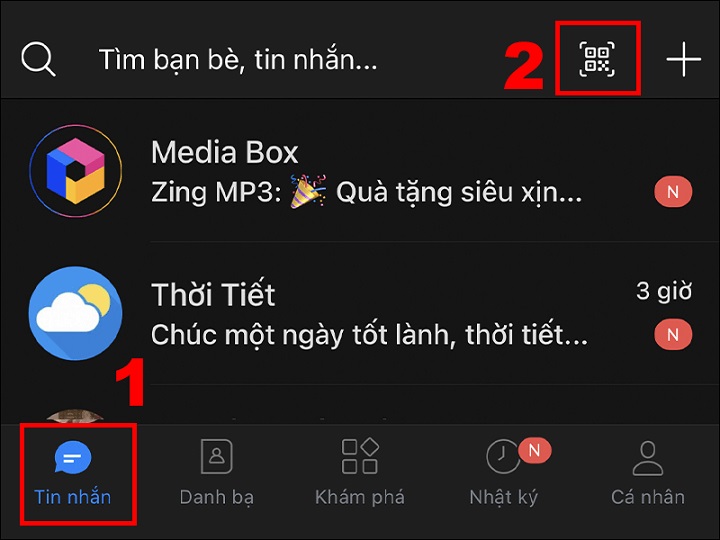
Bước 3: Đưa camera điện thoại quét mã QR trên màn hình máy tính. Sau khi quét thành công, bạn chọn Đăng nhập để hoàn tất.
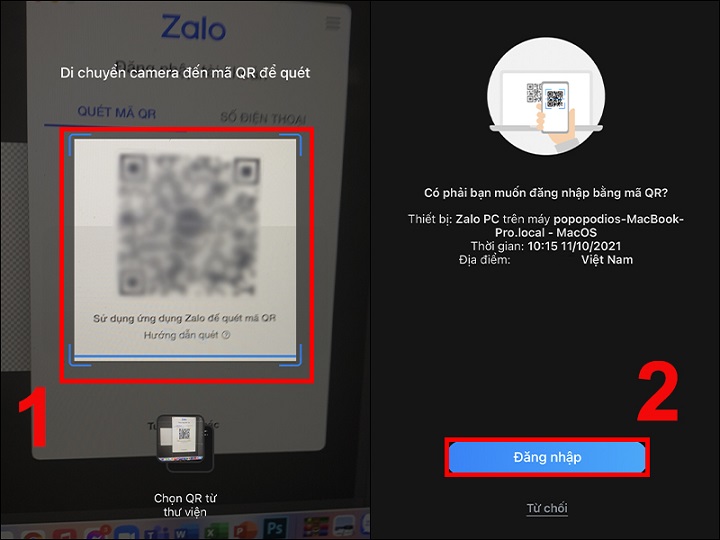
Như vậy là bạn đã đăng nhập Zalo trên máy tính bằng cách quét mã QR từ điện thoại. Quá trình diễn ra nhanh chóng và đơn giản.
#3. Cách đăng nhập Zalo bằng mã QR bằng Zalo Web
Để sử dụng mã QR đăng nhập Zalo trực tiếp trên máy tính, bạn thực hiện các bước sau:
Bước 1: Truy cập trang chủ Zalo trên máy tính tại https://zalo.me/pc. Bấm vào nút “Dùng bản Web”.
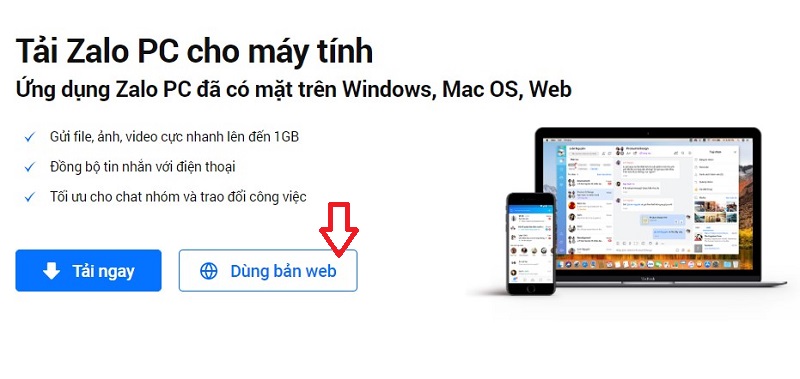
Bước 2: Trang Zalo Web sẽ hiển thị. Bạn bấm vào nút “Đăng nhập bằng mã QR”. Lúc này màn hình sẽ hiển thị mã QR.
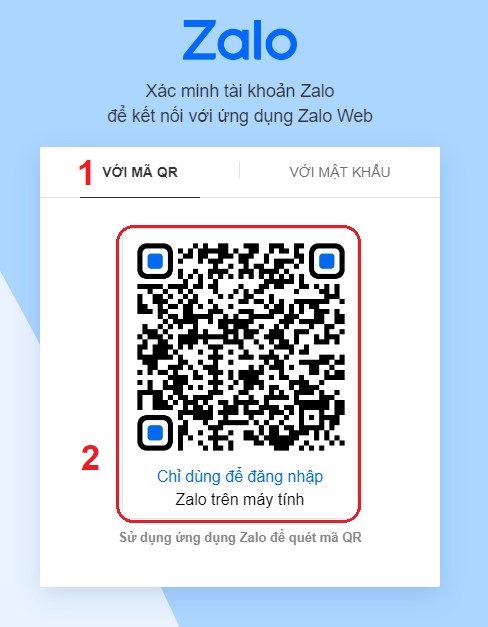
Bước 3: Trên điện thoại, mở ứng dụng Zalo, chọn mục Tin nhắn => Chọn biểu tượng mã QR => Quét mã QR trên máy tính.
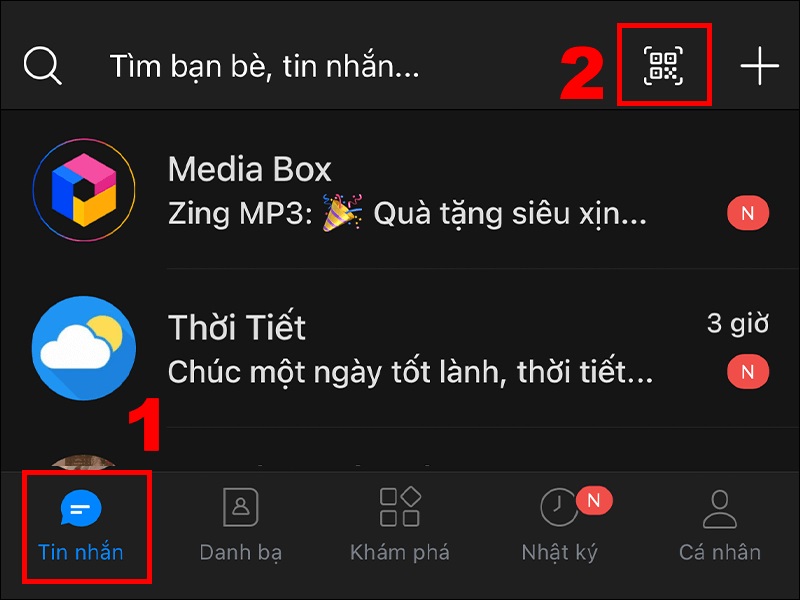
Bước 4: Sau khi quét xong, bấm Đăng nhập trên điện thoại để hoàn tất.
Tới bước này là bạn đã thành công rồi!
Một số lưu ý khi đăng nhập bằng mã QR
Bạn cần lưu ý khi đăng nhập vào tài khoản Zalo sử dụng mã QR:
- Điện thoại của bạn phải đã cài đặt ứng dụng Zalo và đăng nhập tài khoản Zalo.
- Đảm bảo kết nối internet ổn định trên cả máy tính và điện thoại.
- Quét mã QR phải trực diện, không quét nghiêng vì có thể dẫn đến việc không nhận diện được.
- Nếu không quét được, hãy thử làm mới lại mã QR trên máy tính để quét lại.
- Sau khi đăng nhập thành công, nên đăng xuất khi không sử dụng để đảm bảo an toàn.
Lợi ích của việc đăng nhập zalo bằng QR code
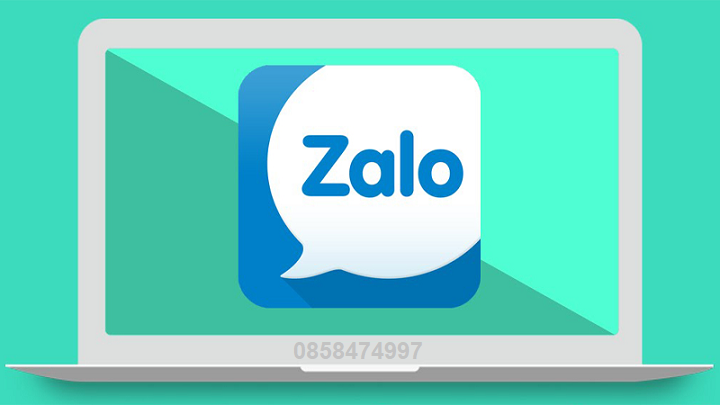
Việc đăng nhập Zalo bằng mã QR mang đến một số lợi ích cho người dùng. Dưới đây là một số ý nghĩa của việc sử dụng mã QR để đăng nhập vào ứng dụng Zalo:
- Tiện lợi: Sử dụng mã QR cho phép người dùng đăng nhập Zalo một cách nhanh chóng và dễ dàng hơn. Thay vì phải gõ tên đăng nhập và mật khẩu, người dùng chỉ cần quét mã QR bằng camera điện thoại để truy cập vào tài khoản.
- Bảo mật: Mã QR thường được tạo ra ngẫu nhiên và có thời hạn sử dụng giới hạn. Điều này giúp giảm nguy cơ bị hack hoặc tấn công từ các hacker. Mỗi mã QR chỉ có thể sử dụng một lần hoặc trong khoảng thời gian ngắn, giúp bảo vệ thông tin cá nhân của người dùng.
- Hỗ trợ đa thiết bị: Việc đăng nhập bằng mã QR cho phép người dùng truy cập vào tài khoản Zalo từ nhiều thiết bị khác nhau một cách dễ dàng. Người dùng không cần phải nhớ nhiều tên đăng nhập và mật khẩu khác nhau cho mỗi thiết bị mà chỉ cần quét mã QR.
- Không cần ghi nhớ thông tin đăng nhập: Do không cần nhập tên đăng nhập và mật khẩu, người dùng không phải lo lắng về việc quên thông tin đăng nhập của mình. Điều này giúp tiết kiệm thời gian và giảm áp lực trong việc sử dụng ứng dụng.
- Tăng cường tính năng bảo mật hai yếu tố (2FA): Mã QR có thể được kết hợp với các biện pháp bảo mật bổ sung, như mã xác minh hai yếu tố (2FA) để tăng cường bảo mật cho tài khoản. Khi đăng nhập bằng mã QR, người dùng có thể nhận được yêu cầu xác minh bổ sung, chẳng hạn như nhập một mã OTP (mã xác thực một lần) gửi đến điện thoại di động của họ.
>>> Xem thêm: Quên mật khẩu Zalo phải làm gì?
Giải đáp thắc mắc thường gặp khi đăng nhập Zalo bằng code QR
1. Tại sao quét mã QR để đăng nhập Zalo không thành công?
Nếu bạn không thể đăng nhập Zalo bằng cách quét mã QR, có thể có một số nguyên nhân gây ra vấn đề này. Thứ nhất, bạn nên kiểm tra lại vị trí và góc quét của camera điện thoại, có thể camera không bắt được toàn bộ mã QR trên ứng dụng Zalo.
Ngoài ra, mã QR có thể bị mờ hoặc không rõ ràng do camera bị rung lắc hoặc bị che khuất bởi bụi bẩn. Vì vậy, hãy đảm bảo camera điện thoại của bạn trong tình trạng hoạt động tốt và sạch sẽ để quét mã QR một cách hiệu quả.
2. Có cách nào khác để đăng nhập Zalo mà không cần sử dụng mật khẩu không?
Có, bạn có thể đăng nhập vào Zalo mà không cần mật khẩu bằng cách sử dụng mã tin nhắn. Khi bạn chọn đăng nhập bằng mã tin nhắn, hệ thống sẽ gửi một tin nhắn xác nhận đến điện thoại của bạn và bạn chỉ cần xác nhận tin nhắn đó để hoàn tất quá trình đăng nhập.
3. Làm thế nào để tạo mã QR cho tài khoản Zalo và chia sẻ nó với bạn bè?
Để tạo mã QR cho tài khoản Zalo và chia sẻ nó với bạn bè, bạn có thể thực hiện theo bài viết sau: Cách tạo mã QR Zalo và chia sẻ kết bạn trên Zalo đơn giản, nhanh chóng.
Như vậy, bài viết trên đã hướng dẫn cho bạn cách đăng nhập Zalo bằng mã QR trên cả điện thoại và máy tính. Hy vọng bạn đã nắm rõ cách thực hiện và có thể áp dụng ngay. Chúc bạn thành công!